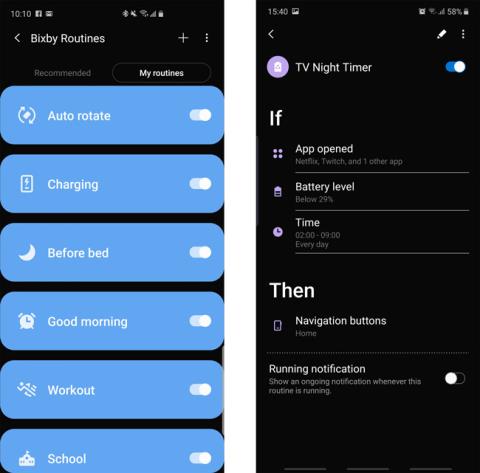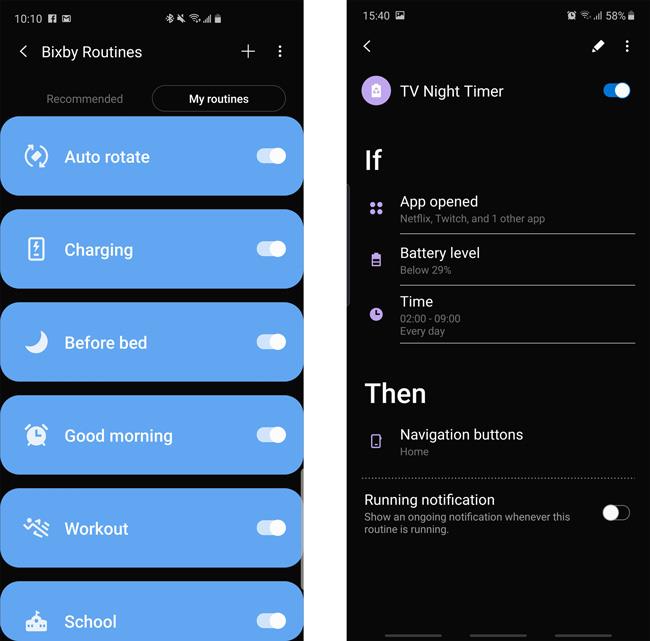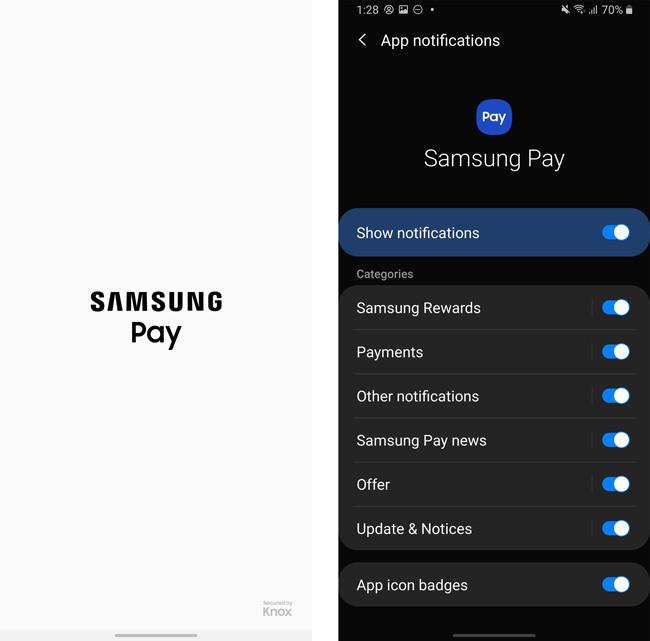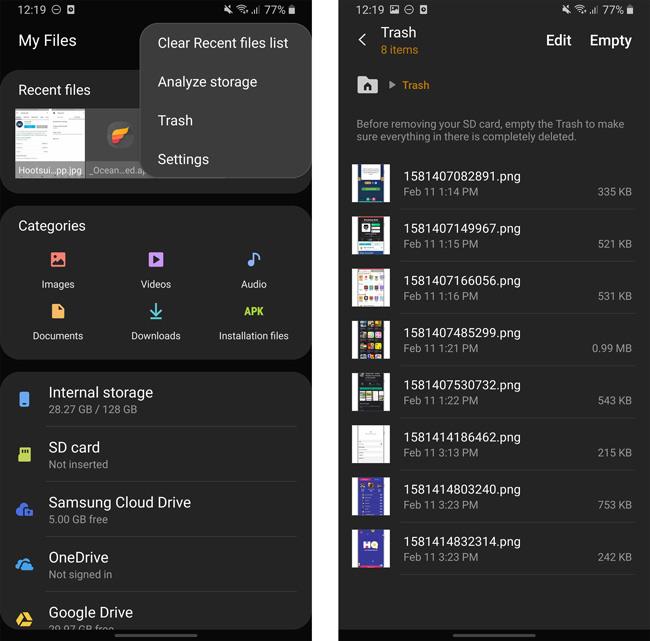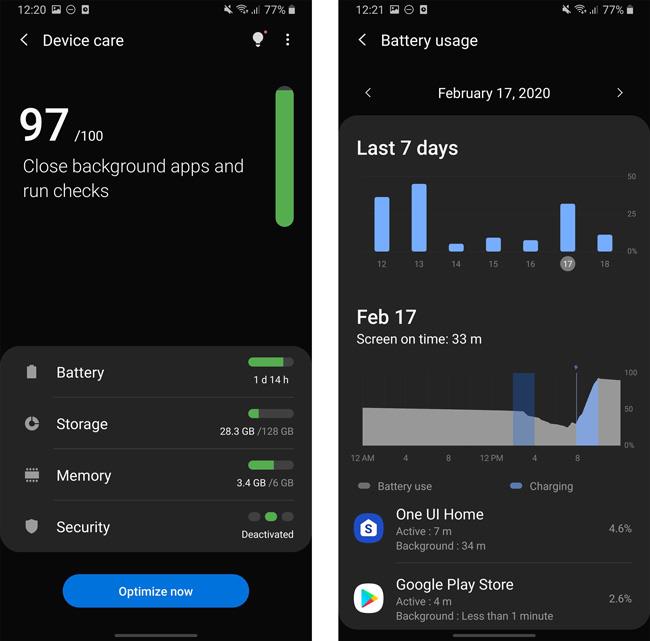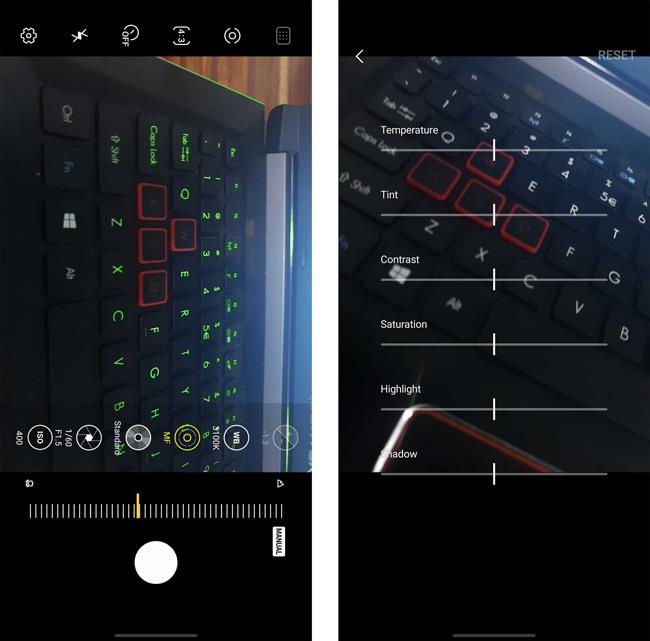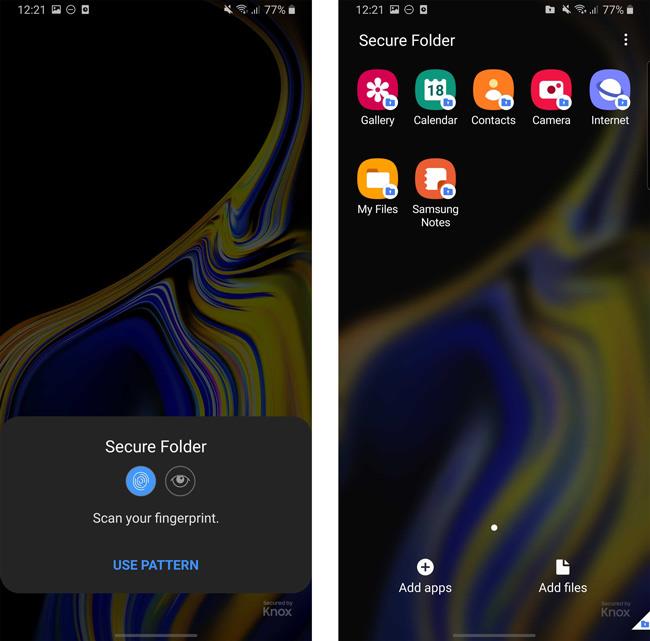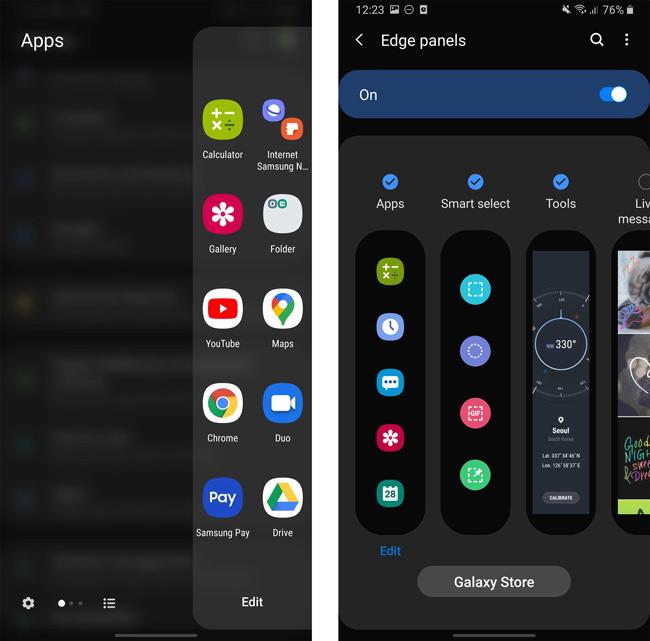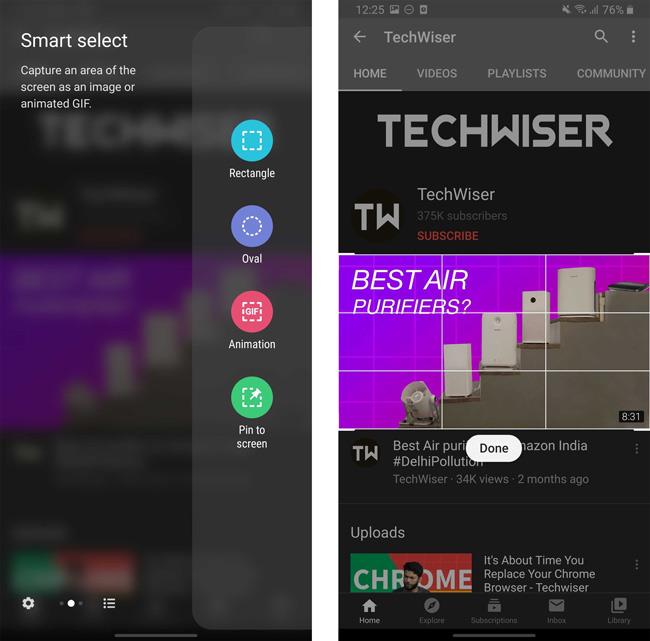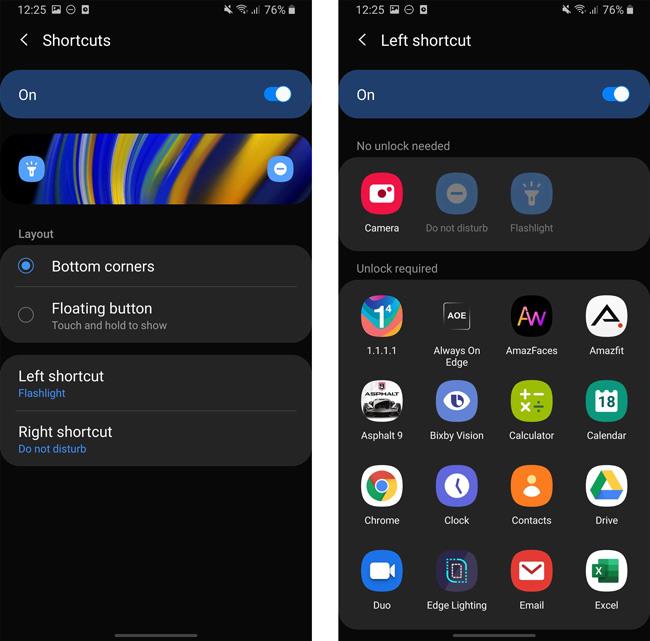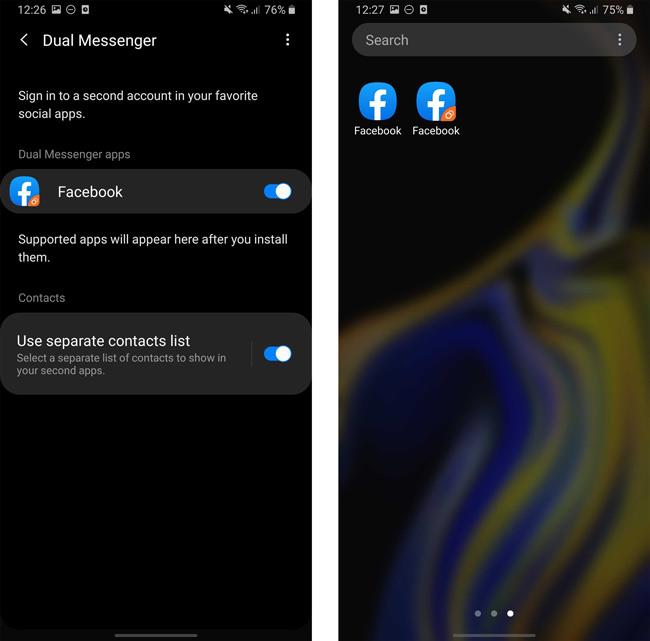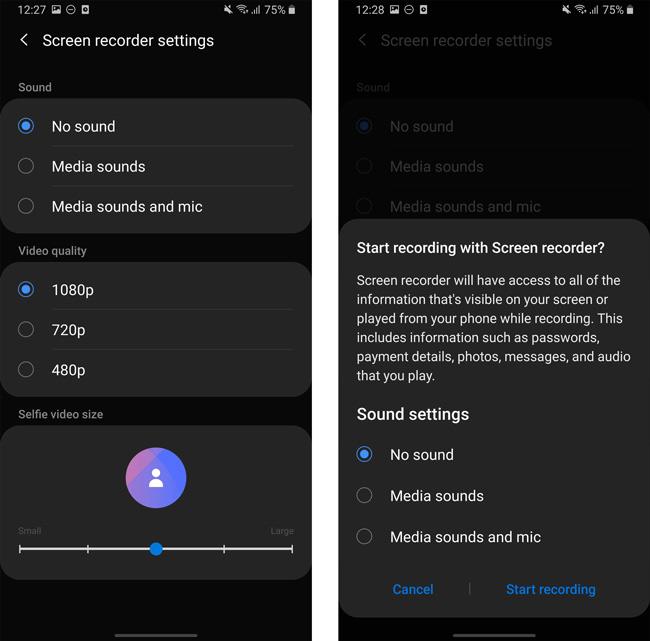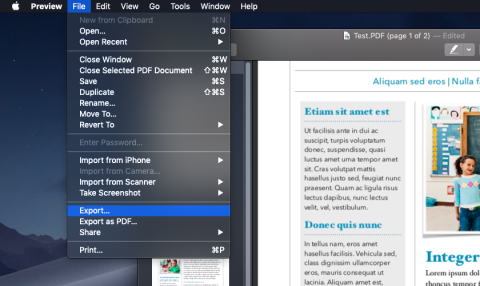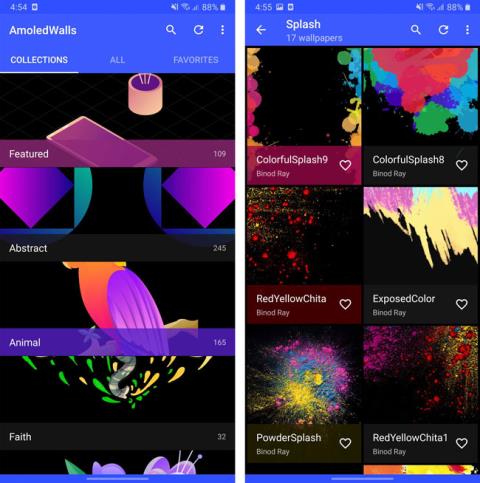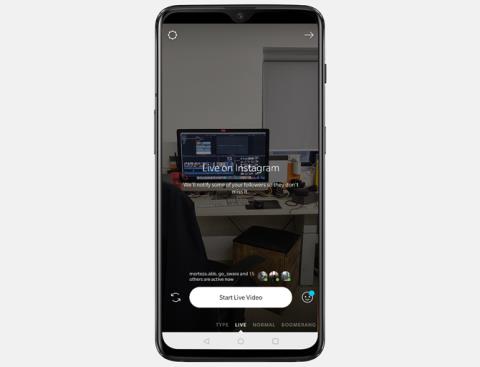Samsung มาไกลในการนำเสนอประสบการณ์ผู้ใช้ที่ปรับแต่งเองด้วยสมาร์ทโฟนของพวกเขา ตลอดหลายปีที่ผ่านมา พวกเขาได้พัฒนาคุณสมบัติมากมายที่นำมาใช้กับ Android ในเวลาต่อมา เช่น หน้าจอแยก และ Always On Display คุณไม่ชอบฟีเจอร์อย่าง Bixby ได้ แต่มาทำความรู้จักกับฟีเจอร์ที่ดีที่สุดบางฟีเจอร์ที่มีให้ใช้งานบนสมาร์ทโฟน Samsung เท่านั้น และวิธีที่ฟีเจอร์เหล่านี้ทำให้คุณทำงานได้อย่างมีประสิทธิภาพมากขึ้น เอาล่ะ.
Tip: Most of these features would only work on Samsung Smartphones running One UI, you can check out this list here to see if your phone is supported for One UI.
สุดยอดฟีเจอร์ One UI ในการใช้โทรศัพท์ Samsung อย่างมืออาชีพ
แทนที่จะให้คุณสมบัติต่างๆ เช่นEdge lighting ธีม และ ความละเอียดที่เปลี่ยนไป ฉันจะเน้นที่บริการที่สามารถใช้ได้ในชีวิตประจำวันของคุณ
1. กิจวัตร Bixby
ฉันรู้ว่าคนส่วนใหญ่เกลียด Bixby แต่มีคุณลักษณะหนึ่งซึ่งค่อนข้างใช้งานง่าย หรือที่เรียกว่า Bixby Routines เป็นแอปประเภท IFTTT (และในระดับหนึ่ง Siri Shortcuts ) แต่รวมเข้ากับระบบปฏิบัติการ คุณสามารถตั้งค่าให้ระบบปฏิบัติการดำเนินการโดยอัตโนมัติ ตัวอย่างเช่น คุณสามารถตั้งค่าได้หากคุณอยู่ในสำนักงาน จากนั้นตั้งค่าโทรศัพท์เป็นโหมดปิดเสียง ดังนั้นทุกวันเมื่อคุณมาที่สำนักงาน โทรศัพท์ของคุณจะเปลี่ยนเป็นโหมดปิดเสียงโดยอัตโนมัติ มีกรณีการใช้งานมากกว่านี้อีก นี่คือกิจวัตรที่ฉันใช้เป็นประจำ
- หากฉันเปิดแอป Youtube ขึ้นมา ให้เปิดการหมุนอัตโนมัติ
- ถ้าฉันอยู่ใน NeoTechSystems ให้เปิดโหมดเงียบและแสงที่ขอบ
- ถ้าเสียบหูฟังก็เปิดเพลงใน Youtube Music
- หากความแร���ของ Wifi น้อยกว่า 20% ให้ปิด wifi เปิดข้อมูลมือถือและส่งเสียงบี๊บ
- ถ้าฉันออกจาก NeoTechSystems ให้ปิด wifi และตั้งค่าความสว่างเป็น 20%
คุณสามารถเข้าถึงคุณลักษณะนี้ได้โดยไปที่ การตั้งค่า > คุณลักษณะขั้น สูงและเปิด Bixby Routines
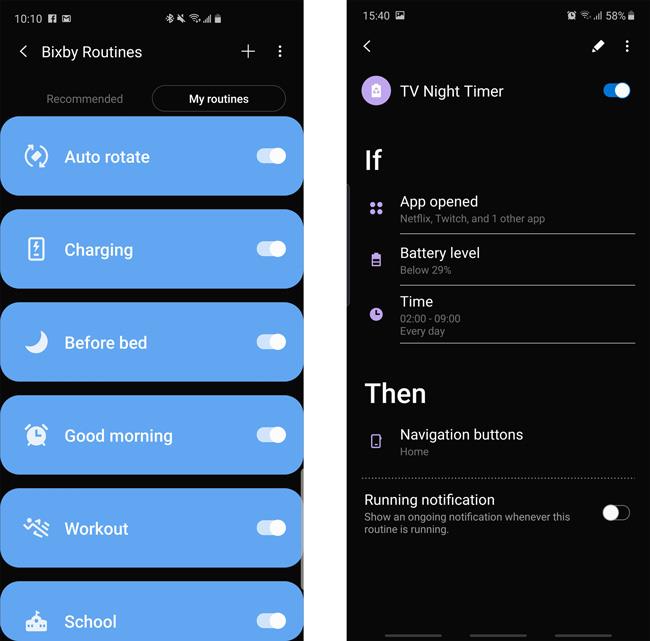
คุณลักษณะนี้ทำงานอย่างไรแม้ว่าคุณจะปิดใช้งาน Bixby และแอป bloatware อื่นๆ สุดยอด.
2. ซัมซุง เพย์
Samsung Pay ได้รับความนิยมอย่างกว้างขวางและเป็นคุณสมบัติที่น่ายกย่องที่สุดของ Samsung เป็นเหมือนเทคโนโลยีมากกว่ากระเป๋าเงินออนไลน์อื่น สามารถใช้โทรศัพท์แทนบัตรเดบิต/เครดิตของคุณได้ทั้งหมด หากคุณกำลังช้อปปิ้งและต้องการรูดบัตร คุณสามารถเปิด Samsung Pay เลือกบัตรที่คุณต้องการรูด และวางโทรศัพท์ไว้ข้างเครื่อง EDC (เครื่องรูดบัตร) และชำระเงินได้ง่ายๆ เพียงพิมพ์ PIN ของบัตร มีความปลอดภัยจริงๆ และคุณสามารถตั้งรหัสผ่านหรือไบโอเมตริกซ์เพื่อปลดล็อกการ์ดได้
คุณสามารถเข้าถึงได้โดยเปิดแอพ Samsung Pay และตั้งค่าบัญชีของคุณ
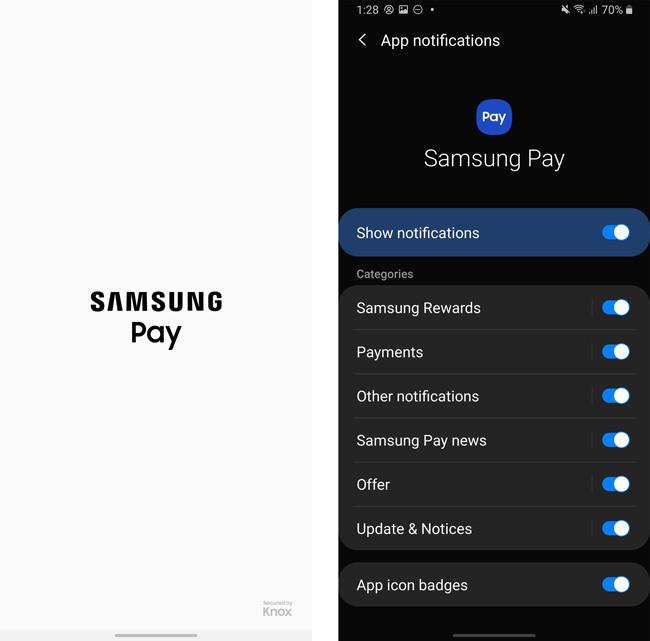
3. ถังรีไซเคิล
ฉันไม่ต้องพูดถึงอะไรทั้งนั้น เพราะชื่อมันบอกทุกอย่าง เช่นเดียวกับบนพีซี คุณมีถังรีไซเคิลที่รวมเข้ากับแอพ My Files ของคุณ ดังนั้นในกรณีที่คุณลบสิ่งที่สำคัญ คุณสามารถกู้คืนได้อย่างง่ายดาย
หมายเหตุ: คุณยังมีถังรีไซเคิลในแอพคลังภาพที่จะเก็บรูปภาพที่ถูกลบไว้ในถังขยะเป็นเวลา 30 วันข้างหน้า
หากต้องการเข้าถึงคุณลักษณะนี้ให้เปิดแอปไฟล์ของฉัน > แตะไอคอนเมนูสามจุดที่มุมบนขวา >เปิดใช้งานถังรีไซเคิล/ถังขยะ ในทำนองเดียวกัน คุณยังสามารถเปิดแอปแกลเลอรี > แตะไอคอนเมนูสามจุด > เปิดใช้งานถังรีไซเคิล/ถังขยะ
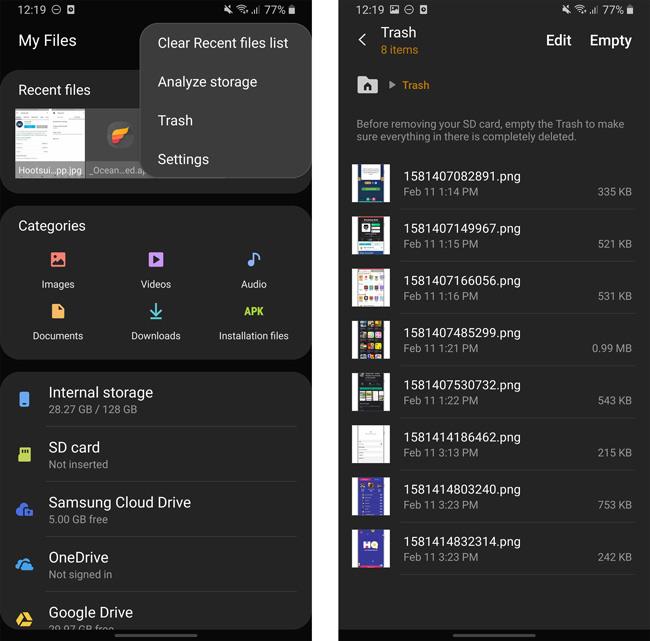
4. การดูแลอุปกรณ์
ฉันไม่เชื่อในการเพิ่มประสิทธิภาพและทำความสะอาดแอพ แต่ Device Care จาก Samsung นั้นมีน้ำหนักอยู่บ้าง มีคุณสมบัติหลายอย่างภายในเพื่อเพิ่มประสิทธิภาพแบตเตอรี่ พื้นที่เก็บข้อมูล RAM และความปลอดภัย เนื่องจากมันรวมอยู่ในระบบปฏิบัติการ การเพิ่มประสิทธิภาพเหล่านี้จึงสร้างความแตกต่างที่คุณมองเห็นและสัมผัสได้อย่างแท้จริง
หนึ่งที่ชื่นชอบในหมู่พวกเขาคือแบตเตอรี่ คุณสามารถดูกราฟโดยละเอียดของการใช้แบตเตอรี่ของคุณในช่วง 7 วันที่ผ่านมา และคุณยังสามารถตรวจสอบการใช้แบตเตอรี่ทุก 2 ชั่วโมงในช่วงเวลานี้ หากแอปใดใช้พลังงานแบตเตอรี่มากขึ้น เราสามารถตั้งค่าแอปให้อยู่ในโหมดสลีป เพื่อไม่ให้แอปทำงานในพื้นหลัง ฟีเจอร์ดังกล่าวมีให้สำหรับพื้นที่เก็บข้อมูล RAM และความปลอดภัย
ในการเข้าถึง คุณสามารถไปที่การตั้งค่า > การดูแลอุปกรณ์ และปรับแต่งการตั้งค่าทั้งหมดที่คุณต้องการ
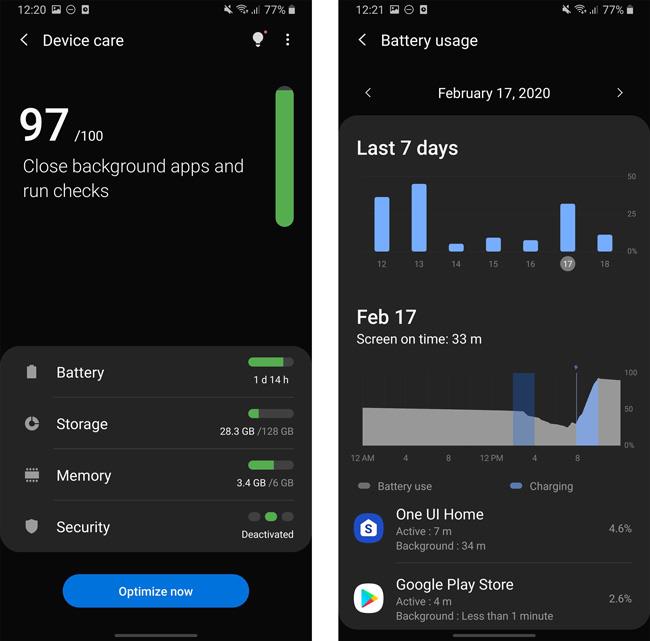
5. โหมดโปรในกล้อง
โหมด Pro ในกล้อง Samsung เต็มไปด้วยคุณสมบัติที่คุณสามารถเปลี่ยนค่า ISO, สมดุลแสงขาว ฯลฯโฟกัสแบบแมนนวลบนโหมด Pro ยังให้เส้นสีเขียวบนพื้นที่โฟกัสเพื่อให้คุณทำสิ่งต่างๆ ได้ง่ายเหมือนกล้องมิเรอร์เลส ไม่เพียงแค่นั้น แต่คุณยังสามารถถ่ายภาพในรูปแบบ RAWซึ่งเปรียบเสมือนความฝันที่เป็นจริงสำหรับช่างภาพทุกคน
คุณสามารถเลื่อนไปที่ Pro ที่ด้านล่างสุดใน Camera UI อย่างไรก็ตาม หากคุณไม่พบโหมด Pro คุณสามารถเปิดใช้งานได้อย่างง่ายดายในการตั้งค่า
ไปที่ การตั้งค่า> โหมดกล้อง> โหมดแก้ไข> เปิดใช้งาน Pro
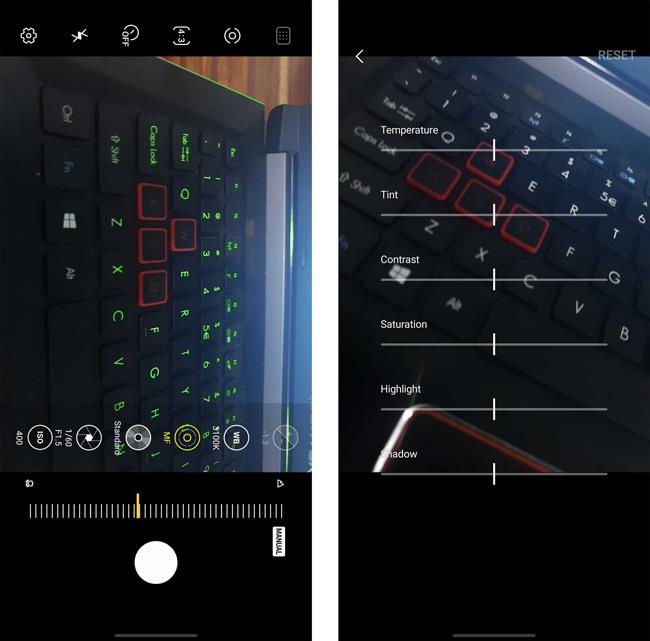
6. โฟลเดอร์ที่ปลอดภัย
Secure Folder เป็นหนึ่งในคุณสมบัติที่ดีที่สุดที่ Samsung ไม่ได้โฆษณาอย่างถูกต้องและเก็บไว้อย่างปลอดภัย นี่คือแอปที่คุณสามารถจัดเก็บแอปและไฟล์ได้อย่างปลอดภัยด้วยรหัสผ่านหรือไบโอเมตริกซ์อื่น แอพและไฟล์ที่คุณติดตั้งที่นี่จะไม่ปรากฏที่ใด กล่าวโดยย่อ มันเหมือนกับโหมดไม่ระบุตัวตนสำหรับทั้งโทรศัพท์ของคุณ
ในการเข้าถึงโฟลเดอร์ที่ปลอดภัย ให้ไปที่การตั้งค่า > ไบโอเมตริกและความปลอดภัย > โฟลเดอร์ ที่ปลอดภัย และตั้งค่าโฟลเดอร์ที่ปลอดภัย
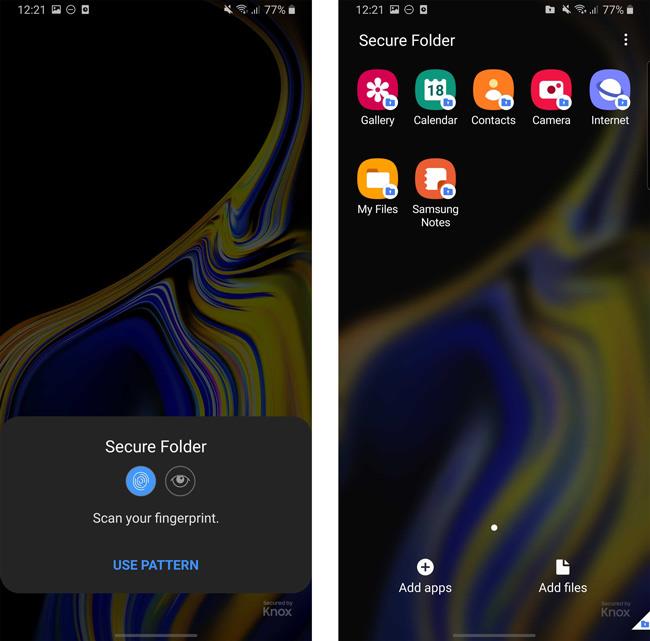
7. แผงขอบ
เมื่อเทียบกับคุณลักษณะทั้งหมดในรายการนี้ แผงขอบเป็นคุณลักษณะเดียวที่เปิดใช้งานตั้งแต่เริ่มต้น คุณสามารถปัดจากขอบของหน้าจอเพื่อเปิดแผงขอบที่ซึ่งคุณมีคุณสมบัติต่าง ๆ ที่มีประโยชน์มากมาย เช่น แอปที่เปิด รายชื่อ เครื่องคิดเลข ซอฟต์คีย์ และแม้แต่เครื่องมือ เช่น เข็มทิศ ไม้บรรทัด ฯลฯยังมีอีกมาก แอพใน Galaxy Store สำหรับแผงขอบ
สิ่งนี้จะเปิดใช้งานตามค่าเริ่มต้น และคุณสามารถเข้าถึงการตั้งค่าได้โดยไปที่ การตั้งค่า > การแสดงผล > หน้าจอขอบ > แผงขอบ
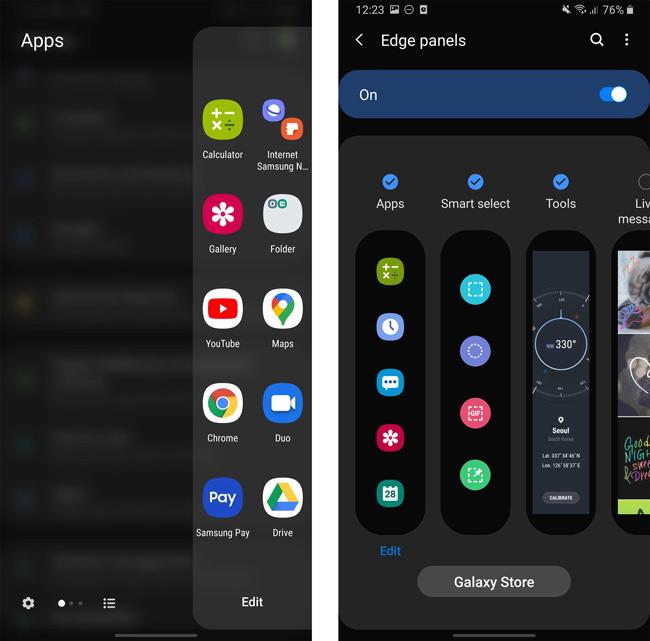
8. สมาร์ทซีเล็ค
นี่เป็นคุณสมบัติครอบตัดขนาดเล็กสำหรับภาพหน้าจอที่ Samsung ทำให้มันฉลาดและเข้าถึงได้ง่าย ด้วยการแตะเพียงครั้งเดียวSmart Select สามารถเข้าใจเนื้อหาบนหน้าจอและจัดวางเลย์เอาต์ตามนั้นโดยอัตโนมัติ มันจะแม่นยำใน 90% ของเคส แต่ในกรณีใด ๆ คุณสามารถปรับเลย์เอาต์ใหม่ได้เหมือนเมื่อก่อน คุณลักษณะนี้จะมีประโยชน์เสมอในการจับภาพหน้าจอบางส่วนได้อย่างง่ายดาย นอกจากนั้น คุณยังสามารถสร้าง gif ได้เหมือนกับภาพหน้าจอ
คุณสามารถเข้าถึงคุณลักษณะนี้ได้โดยเปิดแผงขอบ > การตั้งค่า > เปิดใช้งานแผง Smart Select Edge
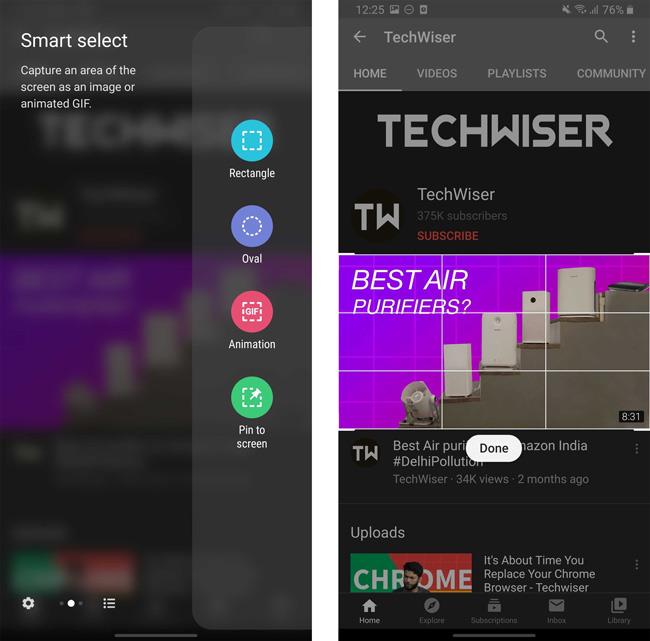
9. แทนที่ทางลัดหน้าจอล็อกด้วยปุ่มสลับด่วน
พูดตรงๆ ฉันไม่เคยใช้ปุ่มลัดลัดเริ่มต้น (ปุ่มโทรศัพท์และกล้อง) ที่ด้านล่างของหน้าจอล็อก โชคดีที่ One UI 2.0 ให้คุณเปลี่ยนปุ่มเหล่านั้นได้ และฉันก็เปลี่ยนปุ่มโทรศัพท์และกล้องด้วยปุ่มไฟฉายและปุ่ม DND ตามลำดับ
หากต้องการเข้าถึงคุณลักษณะนี้ คุณสามารถไปที่การตั้งค่า > หน้าจอล็อก > ทางลัดแอป แล้วเลือกไฟฉายและ dnd สำหรับทางลัดด้านซ้ายและขวา
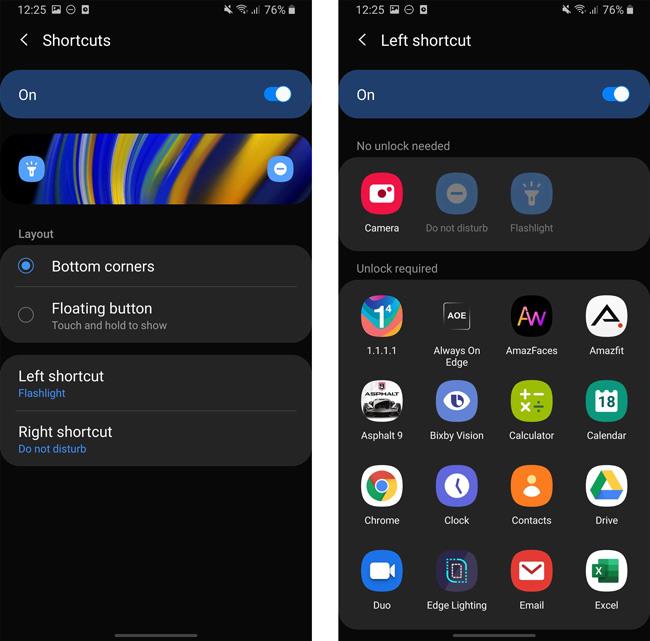
10. เด็กซ์
Dex เป็นหนึ่งในคุณสมบัติที่คุณควรรู้หากคุณเป็นเจ้าของโทรศัพท์ Samsung S หรือ Note series เมื่อคุณเชื่อมต่อโทรศัพท์กับจอภาพโดยใช้สาย HDMI เครื่องจะโหลดเวอร์ชันเดสก์ท็อปลงบนหน้าจอขนาดใหญ่โดยอัตโนมัติ มีข้อจำกัดในเรื่องนี้ แต่คุณสามารถเรียกดูในรูปแบบเดสก์ท็อป เล่นเกมมือถือด้วยแป้นพิมพ์และเมาส์ และแก้ไขรูปภาพได้ ไม่ต้องพูดถึงAdobe Rush ทำงานได้ดีกว่ามากในการตัดต่อวิดีโอ
ในการเข้าถึงสิ่งนี้ คุณต้องเชื่อมต่อโทรศัพท์ของคุณกับจอภาพ คุณยังสามารถเชื่อมต่อแป้นพิมพ์และเมาส์ด้วย Bluetooth กับโทรศัพท์ของคุณ

11. Inbuilt Dual Messenger
คุณลักษณะนี้จะมีประโยชน์ ในกรณีที่คุณต้องการใช้หลายบัญชีของแอปรับส่งข้อความ แอพอย่าง WhatsApp และ Telegram ไม่อนุญาตให้คุณใช้หลายบัญชีโดยกำเนิด แต่คุณสมบัตินี้ช่วยให้คุณสร้างอินสแตนซ์อื่นของแอพ WhatsApp เองได้ ประณีต.
คุณยังสามารถสร้างอินสแตนซ์ที่สองสำหรับแอพเช่น Facebook, Twitter เป็นต้น ฉันชอบที่จะปิดการใช้งานการแจ้งเตือนจากแอพหนึ่งโดยส่วนตัวและปล่อยให้อินสแตนซ์อื่นของแอพรักษาสิทธิ์ในการแจ้งเตือนไว้ ช่วยลดการใช้แบตเตอรี่
หากต้องการเข้าถึงคุณลักษณะนี้ ให้ไปที่การตั้งค่า > คุณลักษณะขั้นสูง > Dual Messengerและเปิดอินสแตนซ์ที่สองสำหรับแอปที่พร้อมใช้งาน
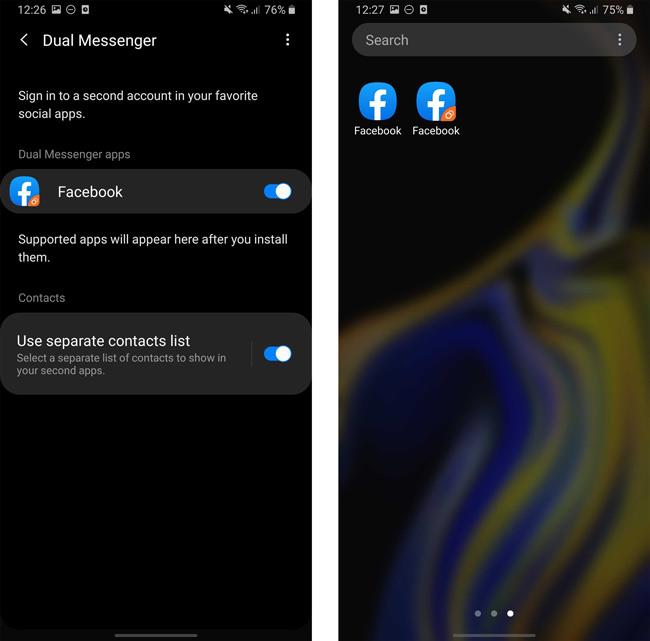
12. เครื่องบันทึกหน้าจอในตัว
มีโฆษณามากมายที่เครื่องบันทึกหน้าจอกำลังมาใน Android 10 แต่มันไม่ได้ทำให้เป็นรุ่นอย่างเป็นทางการ อย่างไรก็ตามOne UI 2 ของ Samsung ให้ คุณสมบัติ การบันทึกหน้าจอแบบเนทีฟ มีการตั้งค่าหลายอย่างที่คุณสามารถปรับแต่งได้ เช่น ความละเอียด การควบคุมเสียง ฯลฯ
คุณสามารถเข้าถึงคุณลักษณะนี้ได้โดยแตะที่ไอคอนในแผงการตั้งค่าด่วน
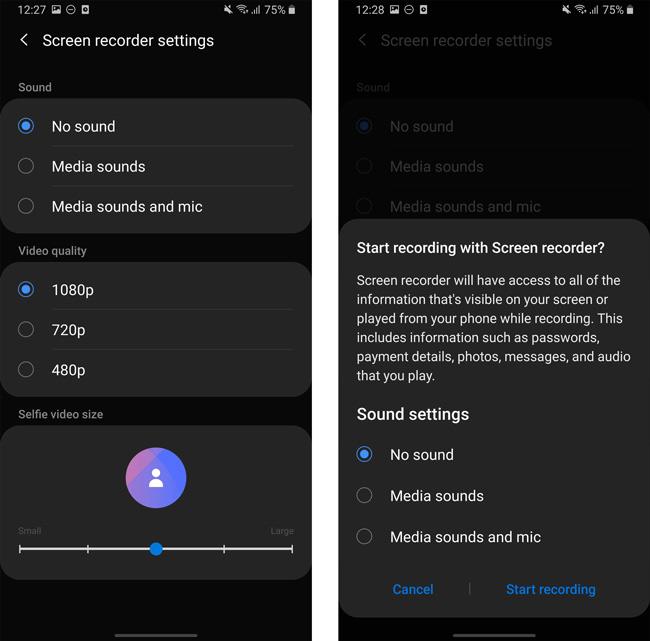
ห่อ
โทรศัพท์ Samsung ยังมีคุณสมบัติมากมายเหลืออยู่ แต่ในบรรดาคุณสมบัติทั้งหมด คุณสมบัติเหล่านี้เป็นคุณสมบัติบางอย่างที่ดีจริงๆ ที่คุณต้องใช้ กิจวัตร Bixby, การดูแลอุปกรณ์, โฟลเดอร์ที่ปลอดภัย คือคุณสมบัติที่ฉันโปรดปรานของ Samsung One UI ฉันเกือบลืมไปเลยว่าแอป Your Companion นั้นถูกอบโดยกำเนิดเป็นลิงก์ไปยัง Windows และคุณสามารถเปิดใช้งานได้จากแผงการตั้งค่าด่วน คุณสมบัติที่คุณชื่นชอบของ Samsung One UI คืออะไร? แจ้งให้เราทราบในความคิดเห็นด้านล่าง